Gerenciando Comentários no Instagram: Um Guia Completo
As fotografias desempenham um papel central na comunicação nas plataformas de mídia social. O compartilhamento de imagens é tão frequente que impulsionou o surgimento de aplicativos como Instagram e Snapchat, que prosperam com a partilha constante de fotos pelos seus utilizadores. O sucesso destes aplicativos evidencia a forte adesão a esta forma de expressão. Naturalmente, onde há partilha de fotos, surge também a interação através de comentários. O Facebook, por exemplo, oferece diversas opções para personalizar quem pode visualizar e comentar suas publicações. O Instagram, por outro lado, restringe as opções de privacidade, limitando-se à escolha entre um perfil público ou privado. Não é possível tornar algumas fotos visíveis a todos e outras restritas. Caso se depare com comentários inapropriados, a solução é desativá-los. Este artigo explica como desativar comentários em publicações do Instagram, tanto antes como depois de as partilhar.
Como Desativar Comentários Antes da Publicação
Inicie o Instagram e clique no ícone da câmara/sinal de mais para criar uma nova publicação. Selecione ou capture uma imagem ou vídeo. Aplique os filtros ou crie um álbum desejado. Adicione uma legenda, mas evite clicar em ‘Partilhar’. Abaixo do campo da legenda, encontram-se as configurações de partilha. Dentro destas, localize a opção ‘Configurações avançadas’ e clique nela. Nas ‘Configurações avançadas’, encontra apenas uma opção: desativar comentários.
Clique no botão ‘Desativar comentários’ para ativar a opção. Ao fazê-lo, ninguém poderá comentar a sua publicação no Instagram. Esta alteração não afetará outras fotos que já tenha publicado. Esta configuração será aplicada a todas as fotos presentes num álbum do Instagram.
Como Desativar Comentários Após a Publicação
Aceda à publicação do Instagram onde deseja desativar os comentários. Localize o ícone de ‘mais opções’ no canto superior direito da publicação. Um menu com opções como editar e eliminar a publicação irá surgir. Entre as opções, estará disponível a opção ‘Desativar comentários’. Clique nela para impedir comentários futuros.
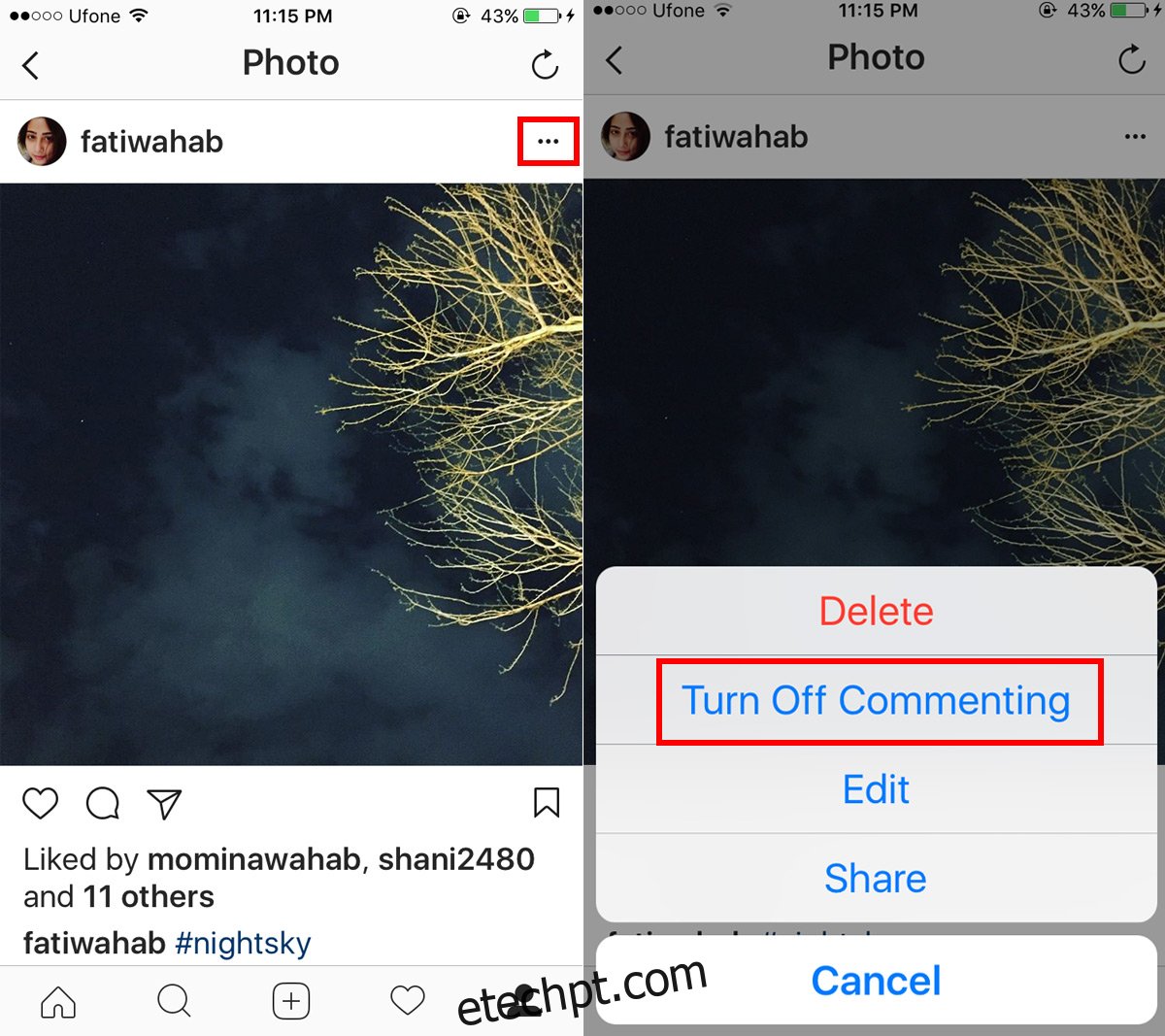
Se a publicação já tiver comentários, desativá-los não os irá eliminar. Os comentários permanecerão visíveis a todos, a menos que os apague manualmente.
Para reativar os comentários, repita o mesmo processo. O menu que surge ao clicar no ícone de ‘mais’ terá a opção ‘Ativar comentários’. Clique nela para que os utilizadores possam voltar a comentar a sua publicação.
É importante notar que não é possível desativar os comentários numa publicação que não seja sua. Estas opções apenas funcionam para fotos publicadas a partir da sua conta. Não é possível controlar os comentários em publicações de outras contas.